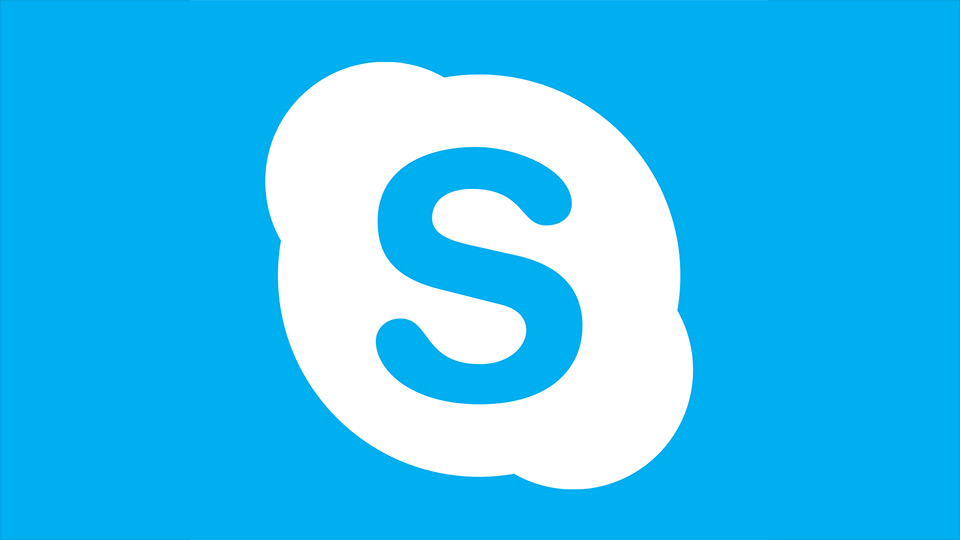
27 Ene Aprende a usar Skype: cinco funcionas básicas
Busca y agrega contactos, crea grupos o envía archivos

Por extraño que parezca, aún hay gente en el mundo que no utiliza Skype. Quizás es porque se trata de uno de esos programas, como Microsoft Excel, que de entrada parecen demasiado complicados de utilizar. No lo es. Y a continuación te vamos a explicar cinco funciones elementales para que aprendas a utilizarlo. Entra en Skype…
Buscar y agregar contactos
Dando por hecho que sabes cómo descargar e instalar el programa, además de crear tu usuario, lo primero que tendrás que hacer es agregar nuevos contactos. Para ello, el programa habilita un buscador en la esquina superior izquierda, debajo del nombre y el estado del usuario. Escribe el nombre de la persona a la que quieras agregar y dale a “Buscar en Skype”.
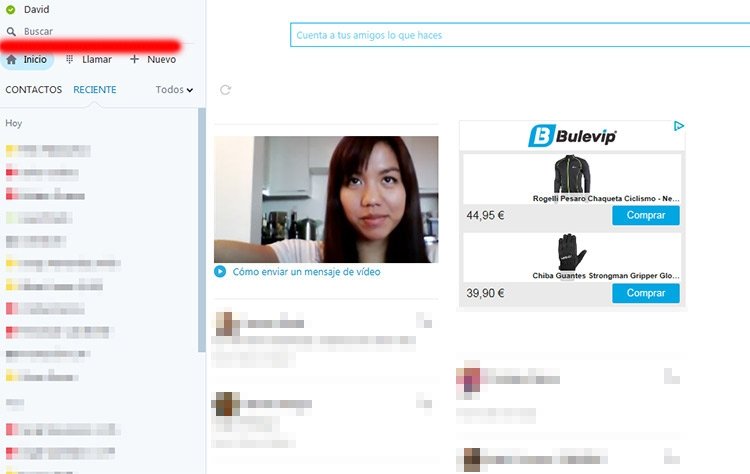
Si tiene un nombre muy común y no lo encuentras entre los resultados, también puedes realizar la búsqueda por el nombre de su usuario en Skype o, y esto ya es infalible, por su correo electrónico. Clica en el símbolo de “+” y luego le das a “Añadir a contactos”. Skype mandará un mensaje al usuario con una frase que viene predeterminada, pero es recomendable cambiarla para explicar quién eres. El buscador también es útil para encontrar a un usuario en tu propia lista de contactos, que puede llegar a ser infinita.
Gestionar las notificaciones
Uno de los problemas que puedes encontrarte cuando empieces a utilizar Skype con frecuencia es que se produzca una avalancha de mensajes sonoros y notificaciones. Para gestionar todos estos avisos, dirígete a la barra superior y clica en “Skype > Perfil > Cambiar sonidos…”. Se desplegará un menú en el que podrás definir qué sonidos necesitas. En el mismo menú principal, en la parte izquierda, también aparece una pestaña específica para las “Notificaciones”. En este caso, recomendamos limitar al máximo tanto sonidos como notificaciones.
Crear grupos de conversación
Skype es un programa de comunicación ideal para realizar videollamadas, pero también para llevar a cabo conversaciones de grupo. Si quieres crear un grupo de trabajo o familiar, dirígete a “Contactos > Crear nuevo grupo…” y añade a todos los miembros que quieras que participen en la conversación. Desde ese momento, todos los miembros del grupo (estén conectados o no) recibirán los mensajes que escribas en ese chat. Incluso podrás hacer videollamadas de grupo y enviar archivos a todos ellos a la vez.
En caso de que queramos cambiar el nombre del grupo o agregar nuevos contactos, podrás hacerlo desde la parte superior del chat de grupo, como se muestra en la imagen:
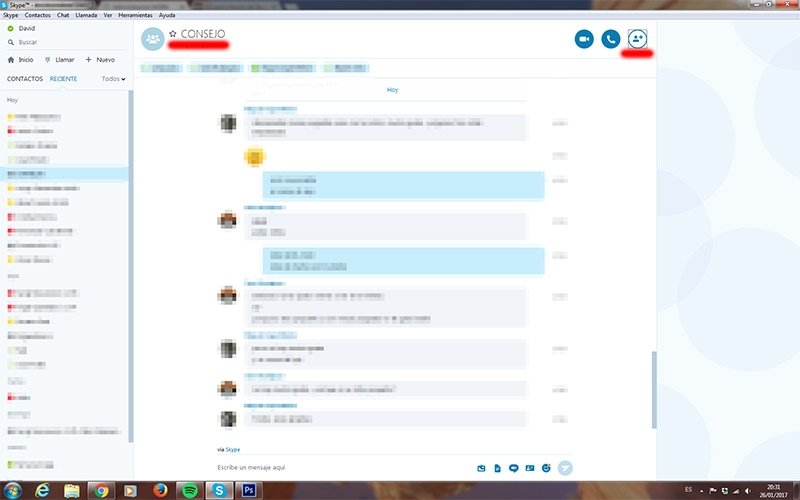
Enviar archivos o mensajes de vídeo
Como hemos comentado, Skype nos permite compartir casi cualquier tipo de archivo. Para ello, es tan sencillo como que utilicemos los iconos que aparecen en la caja de conversación desde el que escribimos nuestros mensajes. Las dos primeras opciones son para compartir una imagen y un archivo (PDF, .docx…) Basta con que cliquemos y elijamos el archivo o fotografía a compartir.
El tercer icono es algo especial porque, aparte de enviar mensajes escritos, Skype también ofrece la opción de mandar mensajes de vídeo de una duración limitada. En este caso, es imprescindible tener conectada una cámara web.
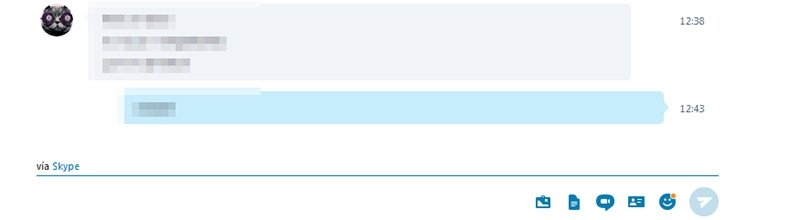
Bloquear un contacto
Si tienes la necesidad de bloquear un contacto, o directamente no quieres que alguien sepa cuándo estás disponible o no, el programa de Microsoft también pone a nuestra disposición un sistema de bloqueo. Para bloquear un contacto es tan sencillo como buscarlo en la lista de contactos y clicar con el botón derecho sobre su nombre. Una de las opciones es “Bloquear a esta persona…” Tienes dos opciones: bloquearlo y seguir viendo su estado o bloquearlo y eliminarlo de tu lista.
(pcactual.com)

